excel2013插入窗体单选框控件教程
2016-12-02
相关话题
在Excel中制作调查表的时候经常需要插入一些窗体单选框让录入者选择,具体该怎么插入单选框控件呢?接下来是小编为大家带来的excel2013插入窗体单选框控件教程,供大家参考。
excel2013插入窗体单选框控件教程:
插入窗体单选框控件步骤1:由于单选框按钮一般成组出现,所以我们先加一个【分组框】,以便把若干个单选框放在一起,并联动。如下图,修改分组框的名称“学生平日表现评价”。
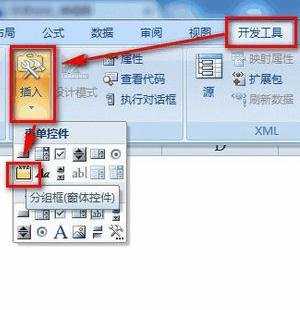
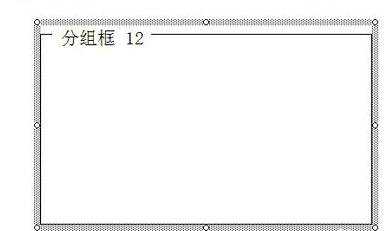
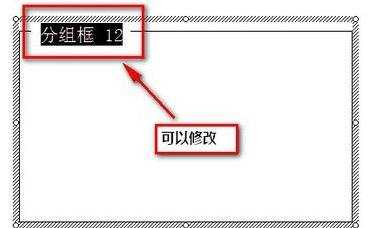
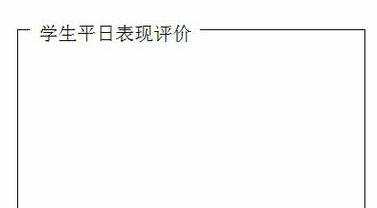
插入窗体单选框控件步骤2:如下图所示,插入一个单选框,并修改名称。
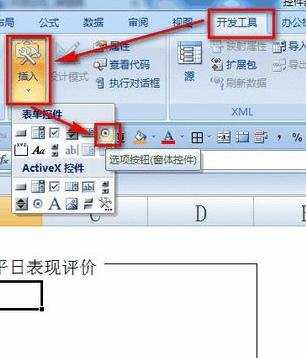
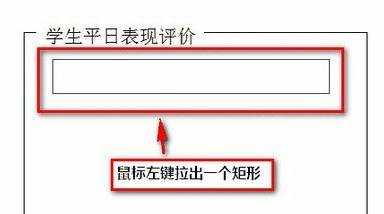
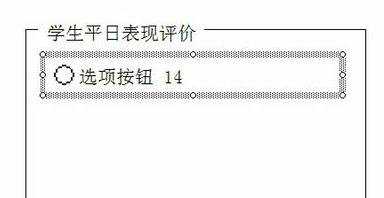
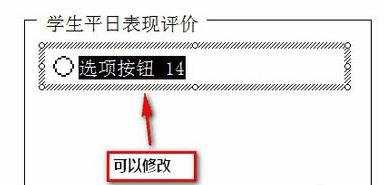

插入窗体单选框控件步骤3:如上方法再插入两个单选框,并重新命名,如下图:
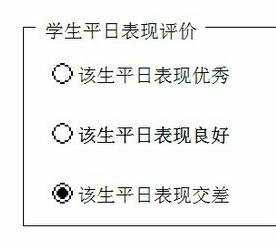
插入窗体单选框控件步骤4:选中一个单选框,点击数遍右键,选择【设置控件格式】。
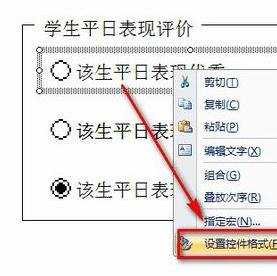
插入窗体单选框控件步骤5:选择【控制】选项卡下的【单元格链接】,并选择一个单元格(如A1单元格)存储选项并按【确定】按钮,如下图:
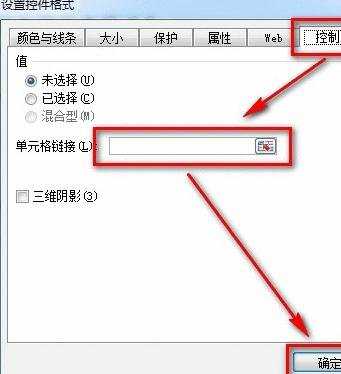
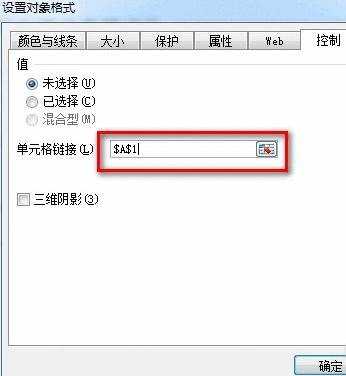
插入窗体单选框控件步骤6:这样,我们分别选择不同的单选框,A1单元格就反应出了选择的不同按钮所代表的的值。这样就可以利用于调查问卷等记录选项并统计、计分的情形了。
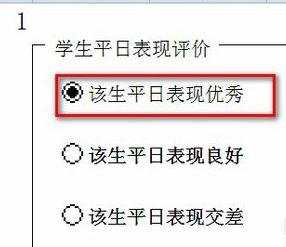
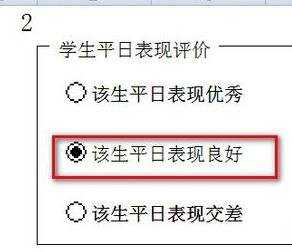
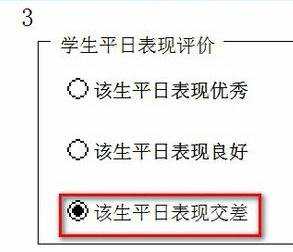
看了excel2013插入窗体单选框控件教程还看了:
1.怎么在excel2013中利用窗体控件插入单选框
2.怎么在excel2013中自定义快速访问工具栏
3.excel 2010如何调出控件教程
4.excel2007 调出窗体控件的方法
5.怎么在Excel2013中设置工作簿窗口并排查看
6.Excel2007中怎么利用控件生成条形码
7.怎么在excel中调出窗体工具栏